Một trong những công việc đầu tiên cần làm sau khi cài đặt một hệ điều hành mới là phải cài đặt tất cả các ứng dụng cần thiết và thay đổi các thiết lập của hệ thống cho phù hợp với yêu cầu của mỗi người.
Ở đây lấy ví dụ ứng dụng cần cài đặt là Adobe Reader.
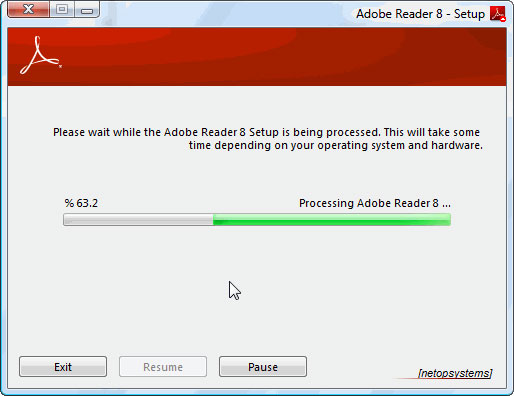
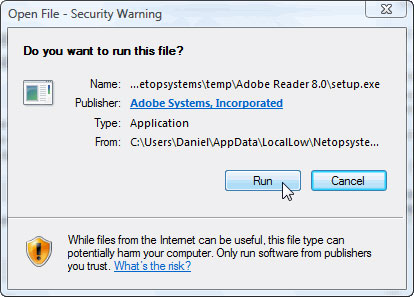
Trong khi cài đặt có thể xảy ra một số vấn đề với những thông báo lỗi như sau:
The Temp folder is on a drive that is full or is inaccessible. Free up space on the drive or verify that you have write permission on the Temp folder.
Dưới đây là nguyên nhân và các giải pháp khắc phục lỗi này.
Nguyên nhân
Có vẻ như nguyên nhân đằng sau lỗi này đầu tiên phải kể đến là do chúng ta đã vô hiệu hóa UAC. Đây là một bước đầu tiên trong việc khắc phục lỗi.
UAC là một nỗ lực của các kỹ sữ thiết kế ra Vista nhằm mục đích tăng cường tính bảo mật cho hệ thống. Mặc dù UAC thực sự giúp đỡ người dùng trong việc chứng thực quyền quản trị trên hệ thống của họ, nó thỉnh thoảng được đề cập đến như là một nỗ lực bảo vệ người dùng. Việc vô hiệu hóa UAC có thể làm cho Vista kém đi tính bảo mật. Nhưng nhiều khi chúng ta vẫn vô hiệu hóa nó vì cảm thấy rằng nó hơi bất tiện. Nhưng chính điều này có thể là nguyên nhân gây ra lỗi cài đặt trên
Giải pháp 1: Enable UAC
Khi thiếu UAC trên hệ thống sẽ làm cho tham số cài đặt của ứng dụng bị lỗi, chúng ta cần phải enable UAC cho mục đích cài đặt.
1.Trong Control Panel chọn phần User Accounts.
2.Chọn “Turn User Account Control on or off”
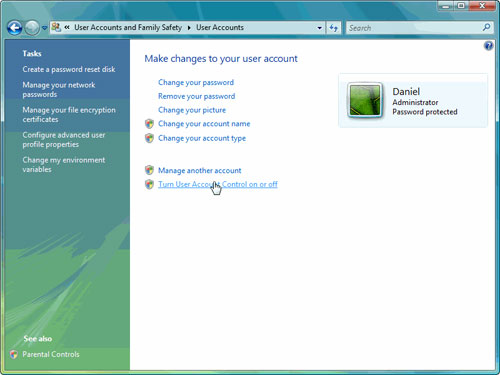
3. Đánh dấu chọn vào ô “Use User Account Control (UAC) to help protect your computer” sau đó nhấn OK
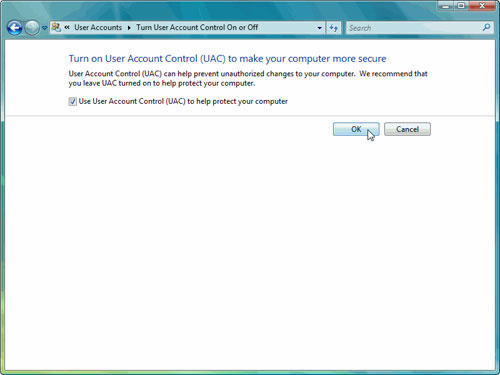
4. Khởi động lại máy tính
5.Thử cài lại Adobe Reader.
Giải pháp 2: Sử dụng chế độ tương thích để cài đặt ứng dụng
Nếu bạn không muốn tạm thời re-enable UAC (hoặc không thể làm điều này vì nó yêu cầu khởi động lại hệ thống), bạn có thể cấu hình chương trình cài đặt để làm việc trong chế độ tương thích Windows XP SP2.
1. Sau khi download file cài đặt về, bạn vào thư mục nơi mà lưu file đó.
2. Nhấn chuột phải lên adbeRdr80_en_US và chọn Properties.
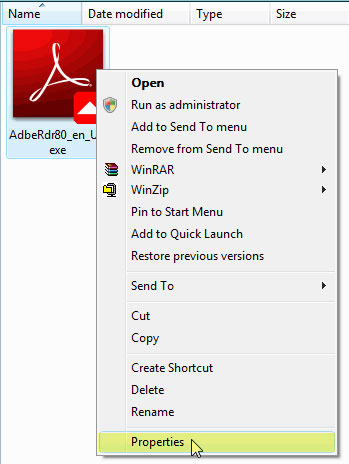
3. Chọn thẻ Compatibility
4. Dưới Compatibility Mode, phần Run this program in compatibility mode for: chọn Windows XP (SP2) trong danh sách xổ xuống.
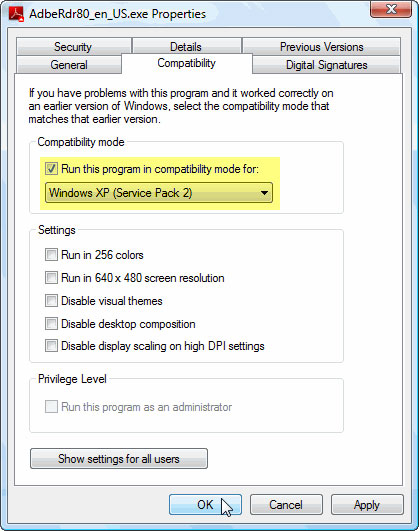
5. Chọn Apply, sau đó OK để đóng cửa sổ Properties.
6. Bây giờ thử cài lại Adobe Reader.
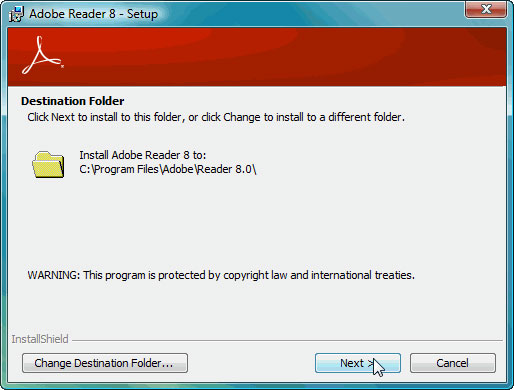
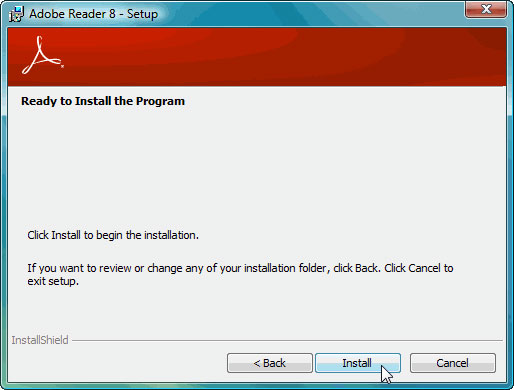
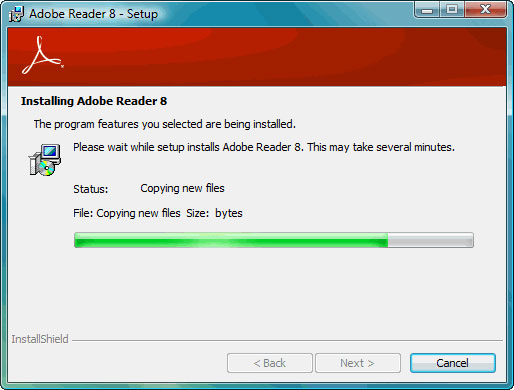
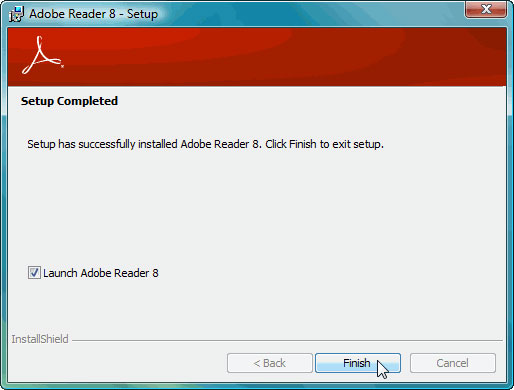
 Công nghệ
Công nghệ  AI
AI  Windows
Windows  iPhone
iPhone  Android
Android  Học IT
Học IT  Download
Download  Tiện ích
Tiện ích  Khoa học
Khoa học  Game
Game  Làng CN
Làng CN  Ứng dụng
Ứng dụng 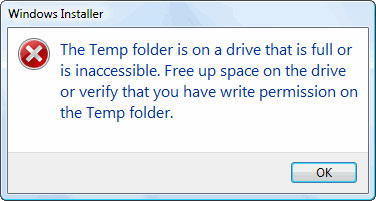
















 Linux
Linux  Đồng hồ thông minh
Đồng hồ thông minh  macOS
macOS  Chụp ảnh - Quay phim
Chụp ảnh - Quay phim  Thủ thuật SEO
Thủ thuật SEO  Phần cứng
Phần cứng  Kiến thức cơ bản
Kiến thức cơ bản  Lập trình
Lập trình  Dịch vụ công trực tuyến
Dịch vụ công trực tuyến  Dịch vụ nhà mạng
Dịch vụ nhà mạng  Quiz công nghệ
Quiz công nghệ  Microsoft Word 2016
Microsoft Word 2016  Microsoft Word 2013
Microsoft Word 2013  Microsoft Word 2007
Microsoft Word 2007  Microsoft Excel 2019
Microsoft Excel 2019  Microsoft Excel 2016
Microsoft Excel 2016  Microsoft PowerPoint 2019
Microsoft PowerPoint 2019  Google Sheets
Google Sheets  Học Photoshop
Học Photoshop  Lập trình Scratch
Lập trình Scratch  Bootstrap
Bootstrap  Năng suất
Năng suất  Game - Trò chơi
Game - Trò chơi  Hệ thống
Hệ thống  Thiết kế & Đồ họa
Thiết kế & Đồ họa  Internet
Internet  Bảo mật, Antivirus
Bảo mật, Antivirus  Doanh nghiệp
Doanh nghiệp  Ảnh & Video
Ảnh & Video  Giải trí & Âm nhạc
Giải trí & Âm nhạc  Mạng xã hội
Mạng xã hội  Lập trình
Lập trình  Giáo dục - Học tập
Giáo dục - Học tập  Lối sống
Lối sống  Tài chính & Mua sắm
Tài chính & Mua sắm  AI Trí tuệ nhân tạo
AI Trí tuệ nhân tạo  ChatGPT
ChatGPT  Gemini
Gemini  Điện máy
Điện máy  Tivi
Tivi  Tủ lạnh
Tủ lạnh  Điều hòa
Điều hòa  Máy giặt
Máy giặt  Cuộc sống
Cuộc sống  TOP
TOP  Kỹ năng
Kỹ năng  Món ngon mỗi ngày
Món ngon mỗi ngày  Nuôi dạy con
Nuôi dạy con  Mẹo vặt
Mẹo vặt  Phim ảnh, Truyện
Phim ảnh, Truyện  Làm đẹp
Làm đẹp  DIY - Handmade
DIY - Handmade  Du lịch
Du lịch  Quà tặng
Quà tặng  Giải trí
Giải trí  Là gì?
Là gì?  Nhà đẹp
Nhà đẹp  Giáng sinh - Noel
Giáng sinh - Noel  Hướng dẫn
Hướng dẫn  Ô tô, Xe máy
Ô tô, Xe máy  Tấn công mạng
Tấn công mạng  Chuyện công nghệ
Chuyện công nghệ  Công nghệ mới
Công nghệ mới  Trí tuệ Thiên tài
Trí tuệ Thiên tài